

As máquinas virtuais permitem que os usuários executem versões diferentes de sistemas operacionais diferentes. É útil se você precisar testar aplicativos que estão em desenvolvimento e não tiver recursos para comprar um sistema separado para cada plataforma que precisar testar. Para quem procura segurança extra, uma máquina virtual é frequentemente citada como uma boa maneira de manter sua atividade privada se uma VPN não atender às suas necessidades. Executar uma máquina virtual é fácil. Aplicativos gratuitos como o VirtualBox da Oracle e aplicativos comerciais como o VMware tornam bastante simples a execução de uma VM. A única parte complicada é obter uma imagem de VM para a máquina virtual. Se você precisar obter uma imagem da VM do Windows 10, terá uma de duas opções:
Obter uma imagem da VM do Windows 10 Ă© realmente muito fácil. A Microsoft tem imagens de VM disponĂveis para desenvolvedores que desejam testar aplicativos ou extensões no Internet Explorer ou no Microsoft Edge.
VocĂŞ pode baixar as imagens da VM aqui. As imagens de VM estĂŁo disponĂveis para Windows 7, Windows 8 / 8.1 / e Windows 10. NĂŁo Ă© possĂvel selecionar se vocĂŞ obtĂ©m uma imagem de VM para o Windows 10 Home ou o Windows 10 Pro. Em vez disso, vocĂŞ deve selecionar qual versĂŁo do Microsoft Edge deseja testar e baixar uma imagem da VM de acordo com isso.
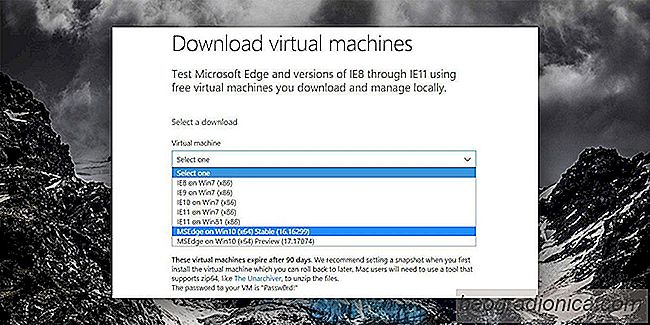
Em seguida, vocĂŞ precisa selecionar qual plataforma de VM vocĂŞ vai usar. A Microsoft suporta o VirtualBox, o Vagrant, o VMware e o Parallels.
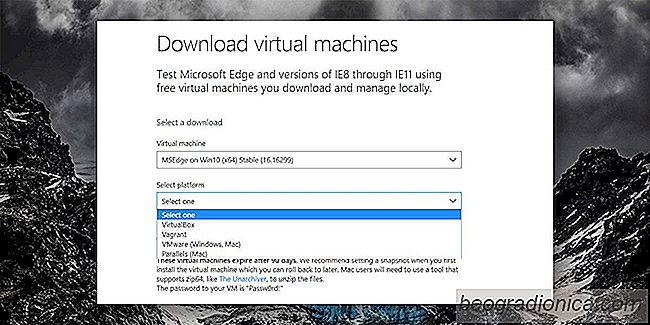

Como Alternar a Proteção em Tempo Real do Windows Defender no Windows 10
O Windows vem com um programa antivĂrus interno chamado Windows Defensor. Ele está sempre ligado e, se vocĂŞ desativá-lo, o Windows o incomodará para ligá-lo novamente. Na ausĂŞncia de um aplicativo antivĂrus alternativo, concordamos que vocĂŞ nĂŁo deve desabilitar o Windows Defender. Pode causar problemas ou atrasá-lo, mas Ă© melhor do que ter um computador infectado.

Localizar quais arquivos DLL estĂŁo em uso No Windows
Os aplicativos e processos do Windows acessam um tipo de arquivo chamado arquivos 'DLL'. Um arquivo DLL, se estiver corrompido ou ausente, impedirá que um aplicativo ou processo seja executado corretamente. Às vezes, um aplicativo ou processo pode falhar completamente se o arquivo DLL necessário estiver ausente.